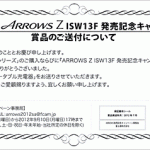パソコン はやっぱり、基礎は知っておいた方がいいよね
はやっぱり、基礎は知っておいた方がいいよね
知らないとめんどくさいことをやっていることが多いから
【 言語バー 】
文字入力でひらがな、カタカナの入力を切り替えたりその他にも
便利な機能があります。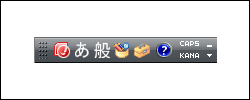
日本語入力システムの切り替えができたりします。
下図は、IME2007ですが、他にはATOKなどもあり。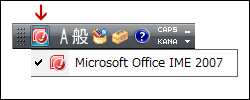
◆入力モード◆
ひらがな、カタカナ、英数、直接など切り替えができます。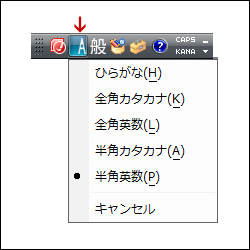
沢山文字を入力している際に、この言語バーの入力モードで
ひらがな、カタカナなどを切り替えしていくのは面倒なので
下記ファンクションキーの使い方を覚えておくと便利です!
| 「F7」・・・ | カタカナに変換してくれます。 |
| 「F8」・・・ | カタカナ、英数を半角に変換してくれます。 |
| 「F9」・・・ |
英字に変換してくれます。押し続けると、半角、全角、一文字目大文字といった変換をしてくれます。 |
◆変換モード◆
文章を入力していって、「スペース」キーや「変換」キーを押した際に
変換をする際の単語や文節の切り方が変わります。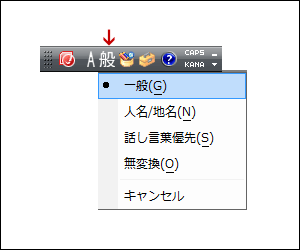
◆IMEパッド◆
漢字を入力するときにどうしても読み方がわからないとか
普通に変換しても出てこないときなどは、手書きや総画数、部首で漢字を
探し出すことができます。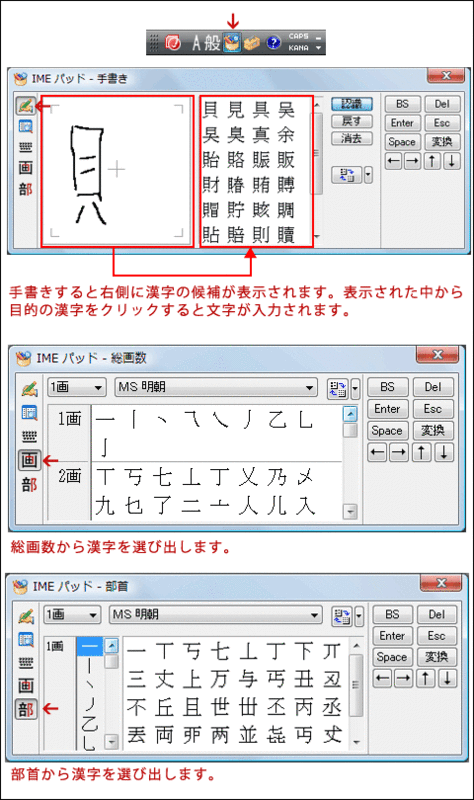
◆ツール◆
ここでは、「単語の登録」を覚えておくととっても便利です。
文字を変換しても思った通りの漢字がでてこない場合や、きまりきった文章
などを短いよみで登録しておくと、入力する文字数がとっても少なくてすみます。
短い読みの場合
「毎度お世話になります。」この文章をよみ「まいど」で登録しておくと
「まいど」変換で「毎度お世話になります。」が表示されます。
その他にも、住所、名前、会社名などいろいろと登録しておくと便利です。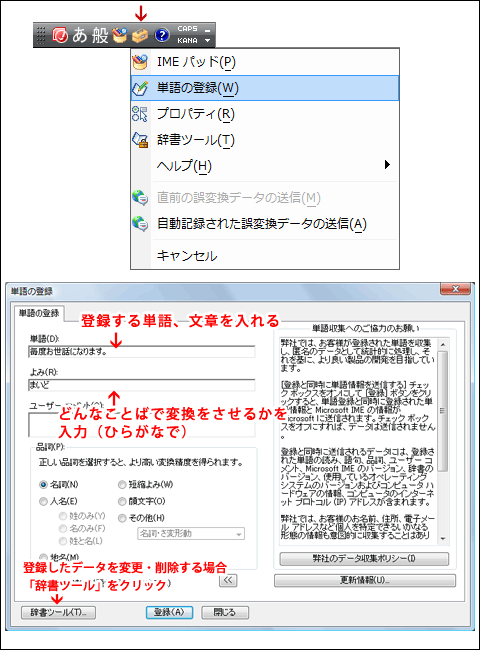
◆CAPSキーロック・KANAキーロック◆
CAPSキーロックをONにすると英字が大文字で入力できます。
言語バーで切り替えをするか「Shift」+「Enter」キーでも切り替えできます。
KANAキーロックをONにするとかな入力になります。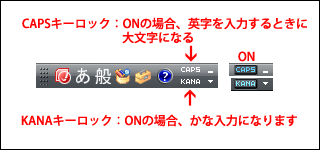
どうですかぁ~?知らなかったことありました?